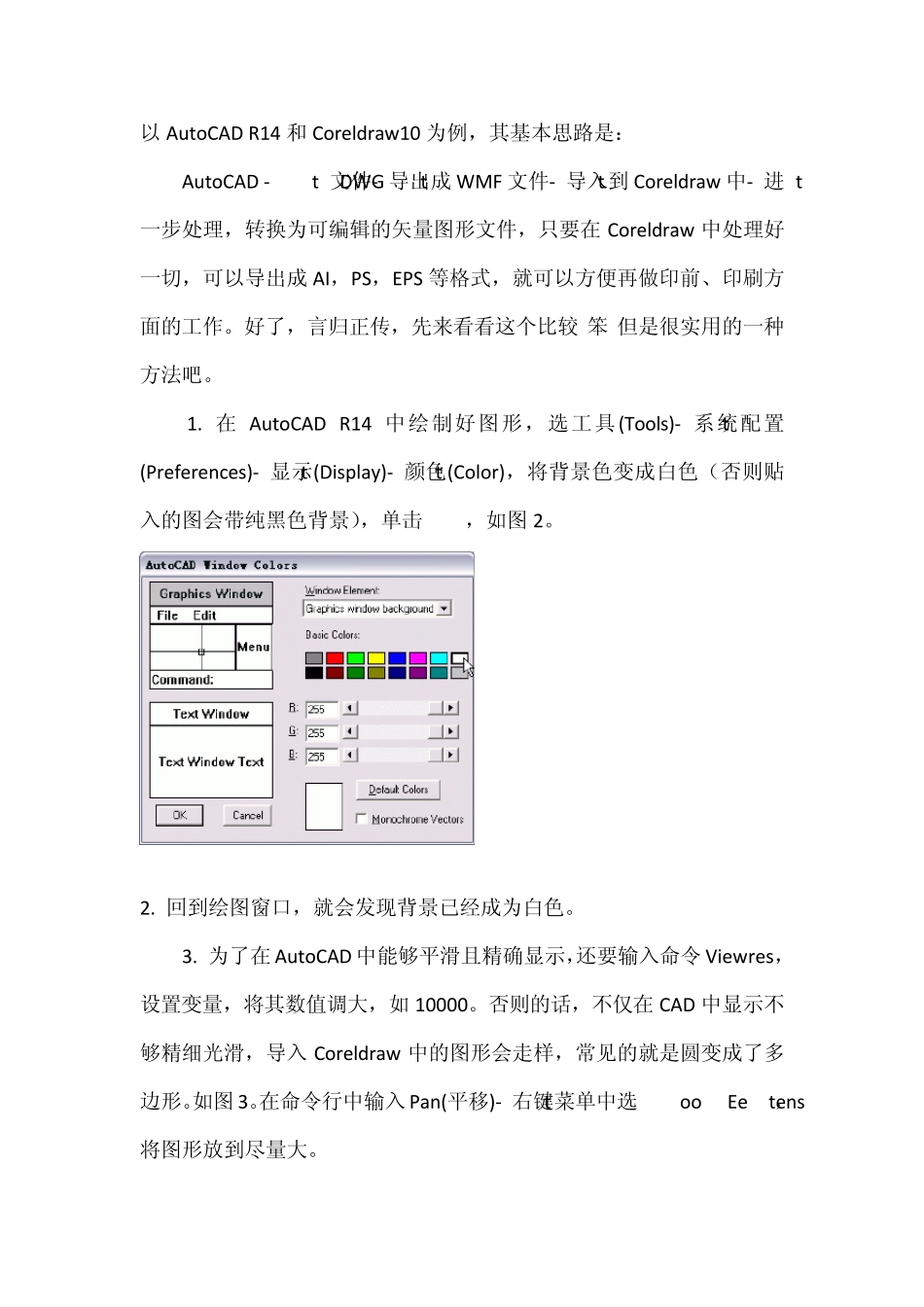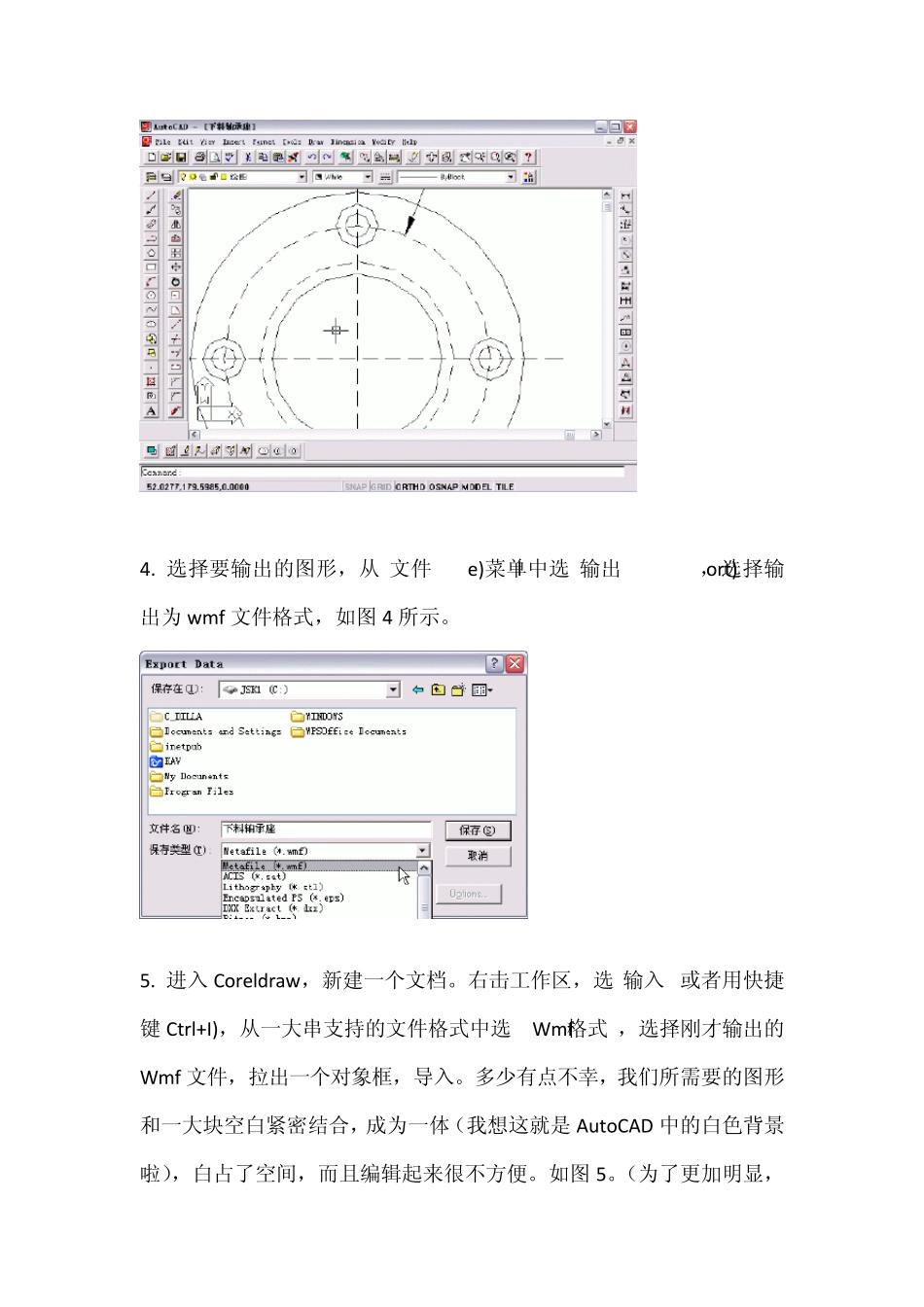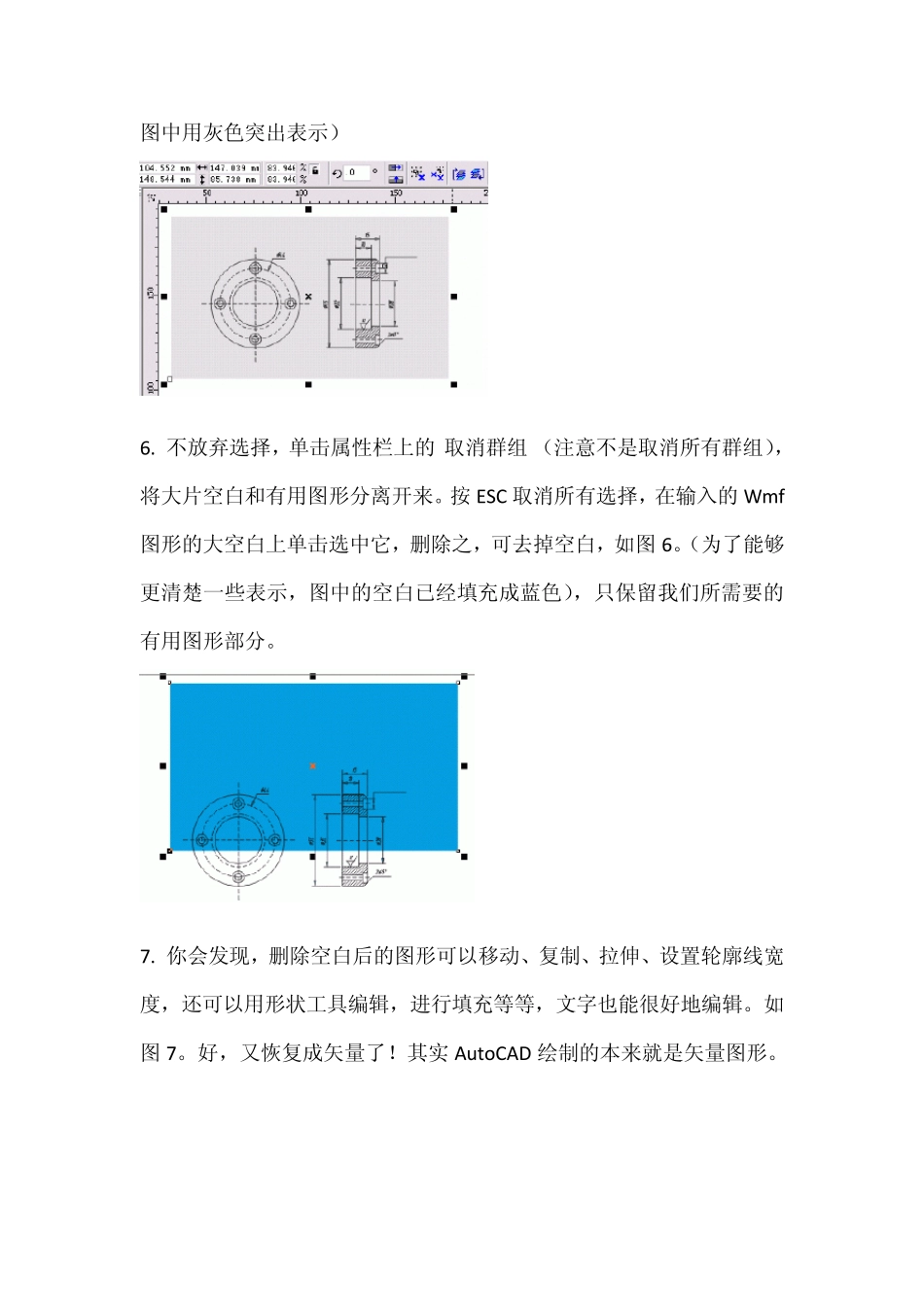以AutoCAD R14 和Coreldraw10 为例,其基本思路是: AutoCAD ->DWG文件->导出成WMF 文件->导入到Coreldraw 中->进一步处理,转换为可编辑的矢量图形文件,只要在Coreldraw 中处理好一切,可以导出成AI,PS,EPS 等格式,就可以方便再做印前、印刷方面的工作。好了,言归正传,先来看看这个比较“笨”但是很实用的一种方法吧。 1. 在AutoCAD R14 中绘制好图形,选工具(Tools)->系统配置(Preferences)->显示(Display)->颜色(Color),将背景色变成白色(否则贴入的图会带纯黑色背景),单击“OK”,如图2。 2. 回到绘图窗口,就会发现背景已经成为白色。 3. 为了在AutoCAD 中能够平滑且精确显示,还要输入命令 Viewres,设置变量,将其数值调大,如 10000。否则的话,不仅在CAD 中显示不够精细光滑,导入Coreldraw 中的图形会走样,常见的就是圆变成了多边形。如图3。在命令行中输入Pan(平移)->右键菜单中选“Zoom Eextens”,将图形放到尽量大。 4. 选择要输出的图形,从“文件”(File)菜单中选“输出(Export)”,选择输出为w mf 文件格式,如图4 所示。 5. 进入 Coreldraw ,新建一个文档。右击工作区,选“输入”(或者用快捷键 Ctrl+I),从一大串支持的文件格式中选“Wmf格式”,选择刚才输出的Wmf 文件,拉出一个对象框,导入。多少有点不幸,我们所需要的图形和一大块空白紧密结合,成为一体(我想这就是 AutoCAD 中的白色背景啦),白占了空间,而且编辑起来很不方便。如图5。(为了更加明显,图中用灰色突出表示) 6. 不放弃选择,单击属性栏上的“取消群组”(注意不是取消所有群组),将大片空白和有用图形分离开来。按ESC 取消所有选择,在输入的Wmf图形的大空白上单击选中它,删除之,可去掉空白,如图6。(为了能够更清楚一些表示,图中的空白已经填充成蓝色),只保留我们所需要的有用图形部分。 7. 你会发现,删除空白后的图形可以移动、复制、拉伸、设置轮廓线宽度,还可以用形状工具编辑,进行填充等等,文字也能很好地编辑。如图7。好,又恢复成矢量了!其实 Au toCAD 绘制的本来就是矢量图形。 8. 还可以试着将AutoCAD 文件输出成EPS 格式,再导入Coreldraw 中也可行。 但是请注意,AutoCAD 中绘制的图形如果太复杂(比如进行了图案填充),输入到 Coreldraw 后,解散群组,在选择后,状态栏显示信息为成百上千个对象,处理速度会变慢。如果机器不够酷,这个方法最好就不要试...